Excel编排课程表
- 格式:doc
- 大小:282.00 KB
- 文档页数:4
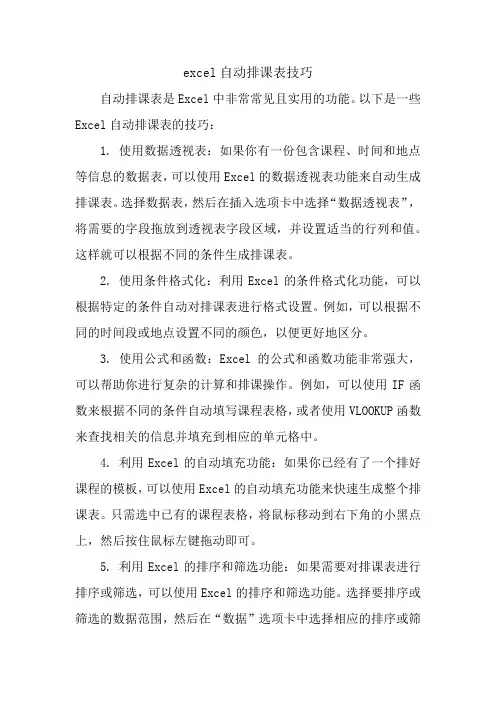
excel自动排课表技巧
自动排课表是Excel中非常常见且实用的功能。
以下是一些Excel自动排课表的技巧:
1. 使用数据透视表:如果你有一份包含课程、时间和地点等信息的数据表,可以使用Excel的数据透视表功能来自动生成排课表。
选择数据表,然后在插入选项卡中选择“数据透视表”,将需要的字段拖放到透视表字段区域,并设置适当的行列和值。
这样就可以根据不同的条件生成排课表。
2. 使用条件格式化:利用Excel的条件格式化功能,可以根据特定的条件自动对排课表进行格式设置。
例如,可以根据不同的时间段或地点设置不同的颜色,以便更好地区分。
3. 使用公式和函数:Excel的公式和函数功能非常强大,可以帮助你进行复杂的计算和排课操作。
例如,可以使用IF函数来根据不同的条件自动填写课程表格,或者使用VLOOKUP函数来查找相关的信息并填充到相应的单元格中。
4. 利用Excel的自动填充功能:如果你已经有了一个排好课程的模板,可以使用Excel的自动填充功能来快速生成整个排课表。
只需选中已有的课程表格,将鼠标移动到右下角的小黑点上,然后按住鼠标左键拖动即可。
5. 利用Excel的排序和筛选功能:如果需要对排课表进行排序或筛选,可以使用Excel的排序和筛选功能。
选择要排序或筛选的数据范围,然后在“数据”选项卡中选择相应的排序或筛
选选项。
希望以上技巧对你自动排课表有所帮助!。


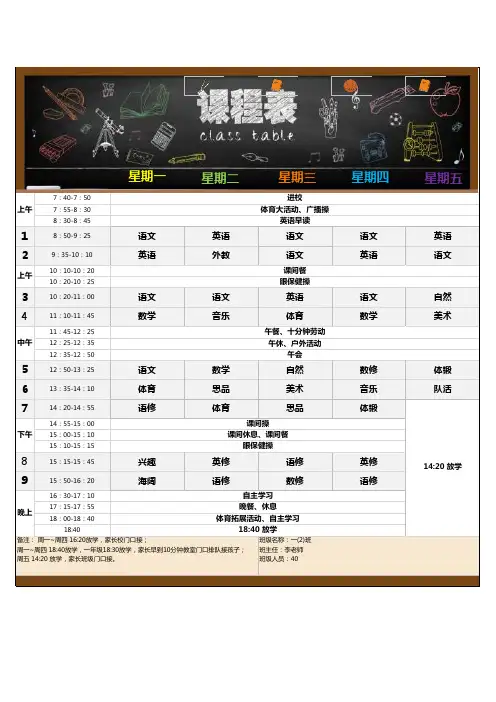
7:40-7:50
7:55-8:30
8:30-8:45
18:50-9:25语文英语语文语文英语29:35-10:10英语外教语文英语语文10:10-10:20
10:20-10:25
310:20-11:00语文语文英语语文自然411:10-11:45数学音乐体育数学美术11:45-12:25
12:25-12:35
12:35-12:50
512:50-13:25语文数学自然数修体锻613:35-14:10体育思品美术音乐队活714:20-14:55语修体育思品体锻14:55-15:00
15:00-15:10
15:10-15:15
815:15-15:45兴趣英修语修英修915:50-16:20海阔语修数修语修16:30-17:10
17:15-17:55
18:00-18:40
18:4018:40 放学14:20 放学
课间餐上午
课间操
课间休息、课间餐
眼保健操
备注: 周一~周四 16:20放学,家长校门口接;
周一~周四 18:40放学,一年级18:30放学,家长早到10分钟教室门口排队接孩子;周五 14:20 放学,家长班级门口接。
班级名称:一(2)班
班主任:李老师
班级人员:40
进校
体育大活动、广播操
英语早读
眼保健操
午休、户外活动
午会
午餐、十分钟劳动
上午中午下午
晚上
自主学习
晚餐、休息
体育拓展活动、自主学习
星期一星期二星期三星期四星期五。
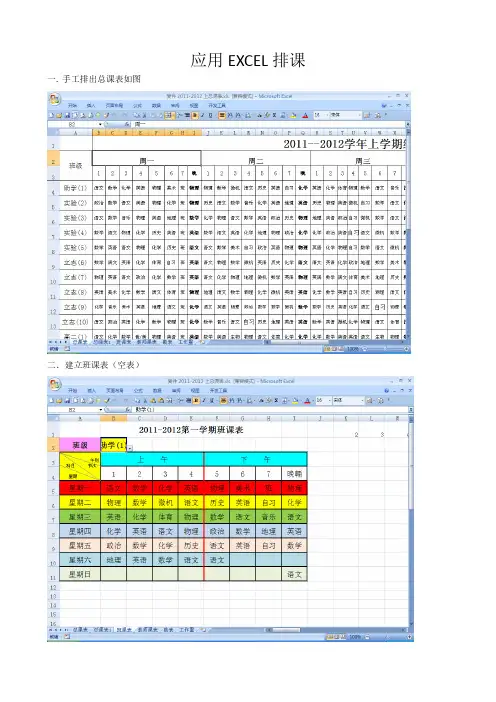
应用EXCEL排课一.手工排出总课表如图二.建立班课表(空表)选中班级右侧单元格B2建立下拉菜单(1)选点数据菜单,数据有效性,在允许中选取序列,在来源框中依次输入班级序号(在英文状态下用逗号分隔),确定(2)在星期一第一节单元格(B5)输入函数=IF($B$2="","",VLOOKUP($B$2,总课表!$A$4:$AT$24,COLUMN(),0)) 其中$B$2是班级右边单元格的绝对引用,总课表!$A$4:$AT$24是总课表包括班级序号和课程的所有单元格绝对引用,COLUMN()是返回相应的列数,默认为班级右边一列,0和FLASE相同,意为精确查找(3)在星期二第一节单元格(B6)输入函数=IF($B$2="","",VLOOKUP($B$2,总课表!$A$4:$AT$24,COLUMN()+8,0)) ,COLUMN()+8意为星期一已占8列,在此基础上COLUMN()再加8列(4)在星期三第一节单元格(B7)输入函数=IF($B$2="","",VLOOKUP($B$2,总课表!$A$4:$AT$24,COLUMN()+16,0))意义同上,(5)在星期四,星期五,星期六第一节依次输入函数(同上),注意=号开始,COLUMN()后面分别加上24,32,40(6)同时选中六个第一节用填充炳向右拉,星期六第五节为晚輛复制到星期日晚輛处,COLUMN()后面更改为加上37,同时删除第五节处内容。
这样只要在B2处点击下拉菜单中班级,相应的课程表就搞定了。
三.建立教师课表(空表)(1)在C3处设定数据有效性,方法同上,在来源处输入教师名单,可用区域选定的方法(2)用查找替换的办法建立总课表1,一行科目一行姓名(3)建立助表,复制总课表1,清除科目和教师姓名(只保留空表)(4)在第一个班第一节B4单元格输入函数=IF(总课表1!B5=教师课表!$C$2,总课表1!B4,""),其含义为总课表教师姓名=教师课表C2时,返回总课表该教师上面的科目,否则返回空值,以此类推,查找出每班周一第一节课(5)在第一个班第一节下一行B5单元格用类似的方法找出教师姓名,同时选中周一第一节单元格向右拉(6)在教师课表周一第一节B5单元格输入=CONCATENATE(助表!B4,助表!B6,助表!B8,助表!B8,助表!B10,助表!B10,助表!B12,助表!B14,助表!B16,助表!B18,助表!B20,助表!B22,助表!B24,助表!B26,助表!B28,助表!B30,助表!B32,助表!B34,助表!B36,助表!B38,助表!B40,助表!B42,助表!B44)意为将各班周一第一次课科目全部内容合并到B5中,用同样的方法将周二各班第一次合并到B7中,以此类推,周三,周四,周五,周六各班第一节合并到B9,B11,B13,B15中(7)用同样方法在B6,B8,B10,B12,B14,B16中把每天第一节各班教师合并到相应的单元格中,同时选中后向右填充,最后把周六第五节两个单元格公式复制到周末晚修单元格中并删除原单元格,(8)这样在C2下拉菜单中只要选定某位老师则相应的课务便展现有你的眼前了。

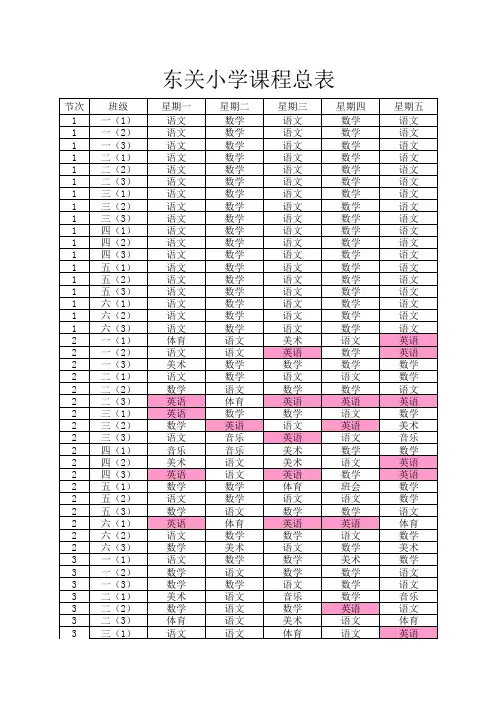
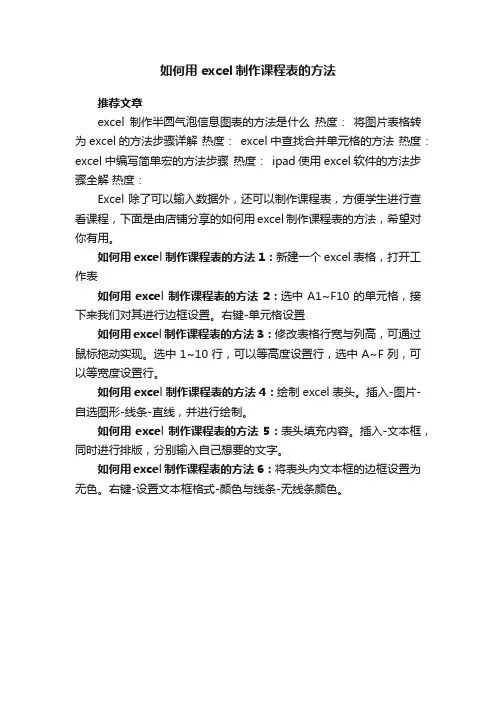
如何用excel制作课程表的方法
推荐文章
excel制作半圆气泡信息图表的方法是什么热度:将图片表格转为excel的方法步骤详解热度: excel中查找合并单元格的方法热度:excel中编写简单宏的方法步骤热度:ipad使用excel软件的方法步骤全解热度:
Excel除了可以输入数据外,还可以制作课程表,方便学生进行查看课程,下面是由店铺分享的如何用excel制作课程表的方法,希望对你有用。
如何用excel制作课程表的方法1:新建一个excel表格,打开工作表
如何用excel制作课程表的方法2:选中A1~F10的单元格,接下来我们对其进行边框设置。
右键-单元格设置
如何用excel制作课程表的方法3:修改表格行宽与列高,可通过鼠标拖动实现。
选中1~10行,可以等高度设置行,选中A~F列,可以等宽度设置行。
如何用excel制作课程表的方法4:绘制excel表头。
插入-图片-自选图形-线条-直线,并进行绘制。
如何用excel制作课程表的方法5:表头填充内容。
插入-文本框,同时进行排版,分别输入自己想要的文字。
如何用excel制作课程表的方法6:将表头内文本框的边框设置为无色。
右键-设置文本框格式-颜色与线条-无线条颜色。
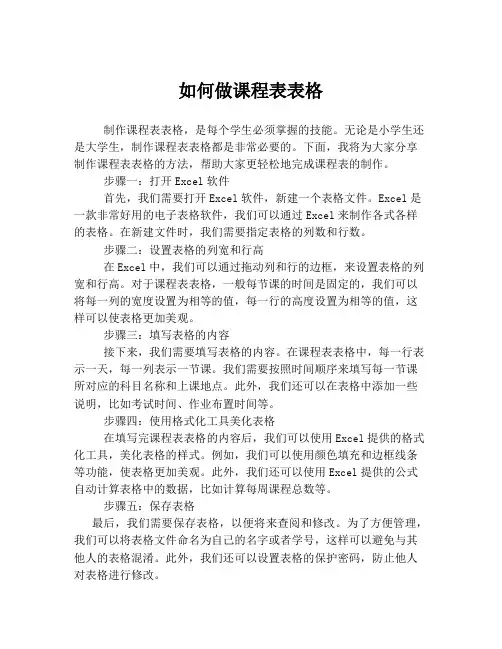
如何做课程表表格制作课程表表格,是每个学生必须掌握的技能。
无论是小学生还是大学生,制作课程表表格都是非常必要的。
下面,我将为大家分享制作课程表表格的方法,帮助大家更轻松地完成课程表的制作。
步骤一:打开Excel软件首先,我们需要打开Excel软件,新建一个表格文件。
Excel是一款非常好用的电子表格软件,我们可以通过Excel来制作各式各样的表格。
在新建文件时,我们需要指定表格的列数和行数。
步骤二:设置表格的列宽和行高在Excel中,我们可以通过拖动列和行的边框,来设置表格的列宽和行高。
对于课程表表格,一般每节课的时间是固定的,我们可以将每一列的宽度设置为相等的值,每一行的高度设置为相等的值,这样可以使表格更加美观。
步骤三:填写表格的内容接下来,我们需要填写表格的内容。
在课程表表格中,每一行表示一天,每一列表示一节课。
我们需要按照时间顺序来填写每一节课所对应的科目名称和上课地点。
此外,我们还可以在表格中添加一些说明,比如考试时间、作业布置时间等。
步骤四:使用格式化工具美化表格在填写完课程表表格的内容后,我们可以使用Excel提供的格式化工具,美化表格的样式。
例如,我们可以使用颜色填充和边框线条等功能,使表格更加美观。
此外,我们还可以使用Excel提供的公式自动计算表格中的数据,比如计算每周课程总数等。
步骤五:保存表格最后,我们需要保存表格,以便将来查阅和修改。
为了方便管理,我们可以将表格文件命名为自己的名字或者学号,这样可以避免与其他人的表格混淆。
此外,我们还可以设置表格的保护密码,防止他人对表格进行修改。
总之,制作课程表表格是一项非常简单的操作。
通过以上几个步骤,我们可以快速地制作出一个美观、易读的课程表表格,帮助我们更好地安排自己的学习生活。
希望这篇文章对大家有所帮助!。
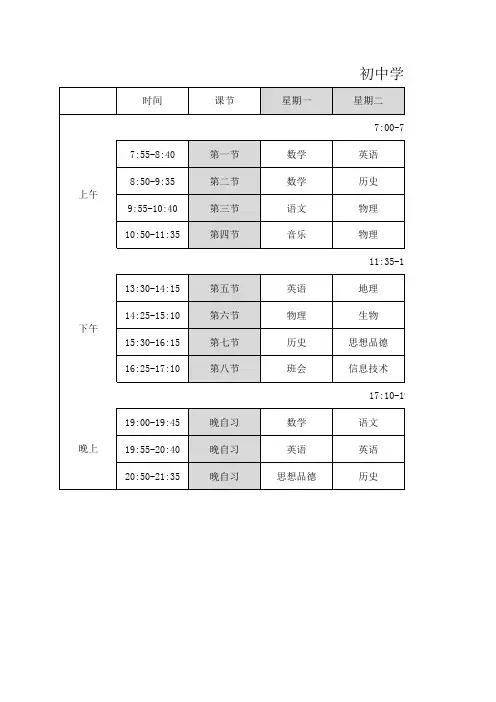

excel课程表制作教程
制作Excel课程表可以通过以下步骤来实现。
这里提供了一个简单的教程,你可以根据实际需求进行定制。
步骤1:创建一个新的Excel工作表
打开Excel,创建一个新的工作表。
步骤2:设置表头
在第一行,创建表头,例如:
这里的表头包括时间和星期几。
步骤3:填写课程信息
在相应的时间和星期格子中填写课程信息。
你可以输入课程名称、地点、老师等信息。
步骤4:美化表格
你可以通过合并单元格、设置边框、添加颜色等方式美化表格,使其更具有可读性。
步骤5:添加格式和样式
选择适当的字体、字号、颜色等,以使课程表看起来更整洁和专业。
步骤6:使用公式计算
如果需要,你可以使用公式来计算每天或每周的总课时数,或者添加其他统计信息。
步骤7:保存和打印
保存你的工作表,并根据需要打印出来。
这是一个简单的制作课程表的基本过程。
你可以根据实际需要进行调整和扩展。
如果有需要,还可以使用Excel的其他功能,如数据验证、条件格式化等,来增强课程表的功能和外观。
EXCEL制作课程表在Excel中制作课程表是一个非常方便和高效的方法,可以帮助我们组织和管理课程安排。
下面是一个详细的教程,介绍如何使用Excel制作课程表。
首先,打开Excel并创建一个新的工作表。
在第一行输入表头,例如日期、星期一、星期二等等。
在第一列输入时间段,例如8:00-9:00、9:00-10:00等等。
这样,我们就建立了一个基本的课程表模板。
接下来,填写具体的课程信息。
在每个单元格中输入课程的名称和地点,例如英语课、教室A等等。
如果有多个课程在同一个时间段上课,可以使用换行符将它们分开。
为了使课程表更加清晰和易读,我们可以对单元格进行格式设置。
选择需要设置格式的单元格或区域,然后右键点击选择“格式单元格”。
在弹出的对话框中,可以设置字体、颜色、边框等等。
我们可以根据需要选择合适的格式。
如果课程表中有重复的课程,我们可以使用Excel的条件格式功能来突出显示它们。
选择需要设置条件格式的单元格或区域,然后点击“条件格式”按钮。
在弹出的下拉菜单中,可以选择不同的条件格式,例如颜色标记、数据条等等。
我们可以根据需要选择适合的条件格式。
此外,我们还可以使用Excel的筛选功能来方便地查找和筛选特定的课程。
选择课程表的整个区域,然后点击“数据”选项卡中的“筛选”按钮。
在每一列的标题栏上会出现筛选箭头,我们可以根据需要选择特定的课程进行筛选。
另外,还可以使用Excel的排序功能来对课程进行排序。
选择课程表的整个区域,然后点击“数据”选项卡中的“排序”按钮。
在弹出的对话框中,选择需要排序的列和排序的方式,然后点击“确定”。
最后,保存并打印课程表。
点击Excel的“文件”选项卡,选择“保存”或“另存为”来保存课程表。
如果需要打印课程表,可以点击“文件”选项卡中的“打印”按钮进行打印设置。
通过以上的步骤,我们就可以使用Excel制作一个简单而实用的课程表。
使用Excel的优势在于它的灵活性和可扩展性,我们可以根据需要对课程表进行各种自定义和调整。
如何用excel制作课程表的方法
如何用excel制作课程表的方法1:新建一个excel表格,打开工作表
如何用excel制作课程表的方法2:选中A1~F10的单元格,接下来我们对其进行边框设置。
右键-单元格设置
如何用excel制作课程表的方法4:绘制excel表头。
插入-图片-自选图形-线条-直线,并进行绘制。
如何用excel制作课程表的方法5:表头填充内容。
插入-文本框,同时进行排版,分别输入自己想要的文字。
如何用excel制作课程表的方法6:将表头内文本框的边框设置为无色。
右键-设置文本框格式-颜色与线条-无线条颜色。
excel课表制作流程第一步:打开Excel软件打开Excel软件,点击新建工作簿,即可开始制作课表。
第二步:设置表格样式在新建的工作簿中,我们需要设置表格的样式,使其符合课表的要求。
可以通过调整行高、列宽和合并单元格等操作来实现。
第三步:填写课程信息在设置好表格样式后,我们需要填写课程信息。
可以根据实际情况在表格中填写课程名称、上课时间、上课地点等相关信息。
可以根据需要合并单元格,以便更好地展示课程信息。
第四步:设置边框和背景色为了使课表更加美观,我们可以设置表格的边框和背景色。
可以通过选择单元格、行或列来设置边框样式,还可以通过填充颜色来设置背景色。
第五步:调整字体和字号为了使课表信息更加清晰易读,我们可以调整字体和字号。
可以选择合适的字体和字号,以便更好地展示课程信息。
第六步:添加课程时间表为了更好地展示课程时间,我们可以添加一张课程时间表。
可以在Excel中新建一个工作表,将课程时间表的信息填写在其中。
第七步:设置课程时间表样式在设置课程时间表时,我们需要设置表格的样式,使其与课表相配合。
可以根据实际情况设置行高、列宽和合并单元格等操作。
第八步:插入课程时间表设置好课程时间表样式后,我们可以将其插入到课表中。
可以选择合适的位置,将课程时间表复制粘贴到课表中。
第九步:调整课表格式在插入课程时间表后,我们可能需要调整课表的格式,以便更好地展示课程信息。
可以根据实际情况调整行高、列宽和合并单元格等操作。
第十步:保存课表在制作完课表后,我们需要保存课表。
可以点击文件菜单中的保存选项,选择保存路径和文件名,即可保存课表。
通过以上十个步骤,我们可以使用Excel软件制作一份规范整洁的课表。
在制作过程中,需要注意设置表格样式、填写课程信息、调整字体和字号、设置边框和背景色、添加课程时间表、调整课表格式等方面的操作。
只有将这些步骤都完成并合理运用,才能制作出一份符合要求的课表。
希望以上内容可以帮助到你。
excel排课表公式
在Excel中,可以使用一些公式来制作排课表。
下面是一些常用的公式:
1.使用IF函数来判断是否满足排课条件。
例如,如果要在A2单元格中判断B2单元格的值是否等于某个课程名称,可以使用以下公式:
=IF(B2=“课程名称”,“是”,“否”)
2.使用COUNTIF函数来统计满足条件的课程数量。
例如,如果要在A3单元格中统计B列中等于某个课程名称的单元格数量,可以使用以下公式:
=COUNTIF(B:B,B2)
3.使用SUMIF函数来计算满足条件的课程总学分。
例如,如果要在C2单元格中计算B列中等于某个课程名称的总学分,可以使用以下公式:
=SUMIF(B:B,B2,C:C)
4.使用VLOOKUP函数来查找并返回某个课程的信息。
例如,如果要在D2单元格中查找B列中等于某个课程名称的对应信息,可以使用以下公式:
=VLOOKUP(B2,A:D,3,FALSE)
其中,“A:D”表示查找范围为A列到D列,“3”表示返回第3列的值,“FALSE”表示精确匹配。
这些公式可以根据具体情况进行修改和调整,以适应不同的排课
需求。
excel课程表如何制作
在这里给大家演示下如何用excel制作课程表。
一起来看看吧。
1、光标点下绘图工具栏点边框图标图标,弹出的框中,点“ 绘图边框网格”;
2、然后,把A15到H15单元格画出表格,如下图所示。
3、接着,选中A1到H1单元格;把A1到H1单元格合并;并把行高调小些,效果如下图所示;
4、然后,在合并单元格输入“ 课程表”三字,并把字设置为居中。
5、然后,把第2行行高调宽些,并把A2单元格加一条斜线;如下图的效果。
6、接着,在绘图工具栏点文本框;在工作表空白位置画出文本框,调整好大小,并输入“ 星期”;
7、把“ 星期” 文本框设置为无线条颜色和无填充颜色。
8、把“ 星期”文本框移到如下图所示的位置;
9、同上步骤6和步骤7操作,制作“ 课时”文本框;并把文本框移到如下图所示的位置。
10、然后,在B2到H2单元格分别输入星期一到星期日,如下图所示。
11、在A2到A15单元格按下图所示一一输入好;课程表制作完成。
excel 教务排课程表教务排课程表是教育机构管理课程安排和学生选课的重要工具。
它能够帮助学校合理安排教师和学生的课程,确保教学工作的有序进行。
在Excel软件中,我们可以利用其强大的功能和灵活性,轻松创建教务排课程表。
我们需要创建一个新的Excel工作簿,并将其命名为“教务排课程表”。
接下来,我们可以在Excel的工作表中创建课程表的基本框架。
可以使用合并单元格和边框设置来划分课程表的不同部分,例如日期、时间段、教室等。
同时,还可以使用颜色填充或字体格式来突出显示重要信息,如考试时间、特殊课程等。
在课程表中,我们需要填写每个时间段的具体课程安排。
可以创建一个表格,包含课程名称、教师姓名、上课地点、上课时间等信息。
使用Excel的数据验证功能,可以限制输入的内容,确保数据的准确性和一致性。
为了更好地组织和管理课程信息,我们可以在课程表中添加筛选功能。
通过设置筛选条件,可以快速查找特定课程或教师的安排情况。
此外,还可以使用排序功能,按照课程名称、教师姓名或时间段对课程进行排序,方便查阅和统计。
除了基本的课程安排,教务排课程表还可以包含其他有用的信息。
例如,可以在课程表中添加学期开始和结束日期,以便及时调整课程安排。
还可以在表格中添加备注栏,记录任课教师的联系方式、课程的特殊要求等。
在使用教务排课程表时,我们需要注意以下几点。
首先,要及时更新课程表的内容,确保信息的准确性和完整性。
其次,要合理安排课程的时间和地点,避免冲突和混乱。
此外,还要注意课程表的保密性,避免将敏感信息泄露给未授权的人员。
教务排课程表是一项重要的工作,对于教育机构的管理和教学工作至关重要。
通过使用Excel软件,我们可以轻松创建和管理教务排课程表,提高工作效率和信息管理的准确性。
希望以上介绍对于您了解教务排课程表的创建和应用有所帮助。
用Excel完成课程表编制只要五步
内容摘要:利用Excel数据关联和规则公式完成指定数据排序应用环境:学校课程表编排、企业员工任务、值班安排等每个学期,学校教务处教师最头疼的一件工作就是编制课程表。
一般学校的课程表至少包括给领导的全校总课程表、学生的班级课程表和教师用的课程表三种。
三种课程表数据密切相关,修改任何一张课程...
利用Excel数据关联和规则公式完成指定数据排序应用环境:学校课程表编排、企业员工任务、值班安排等每个学期,学校教务处教师最头疼的一件工作就是编制课程表。
一般学校的课程表至少包括给领导的全校总课程表、学生的班级课程表和教师用的课程表三种。
三种课程表数据密切相关,修改任何一张课程表都将影响到另两张表格,因此编辑时很难兼顾。
但是来自福建的陈老师就利用Excel 2007轻松解决了这个问题,下面我们来看看他是怎么做的。
1.创建工作表
打开Excel 2007新建一张“教师安排”工作表,存放各班的科任教师安排(图1),这是编课程表前必须安排好的。
再建立总课程表、班级课程总表、教师课程总表等。
图1
2.总课程表编制
切换到“总课程表”工作表设计总课程表格,表中包括全部班级的课程安排和每节课的教师。
选中B4,单击“数据”选项卡的“数据有效性”图标,在“数据有效性”窗口的允许下拉列表中选择“序列”,输入来源为“=教师安排!$A$3:$A$16”(不含引号),确定完成设置。
在B5输入公式=IFERROR(VLOOKUP(B4,教师安排!$A:$M,ROW(B4)/2,FALSE),“”),并设置填充色为浅蓝作为与学科行的区分。
然后选中B4:B5进行复制,再选中B4:AJ27区域进行粘贴即可(图2)。
现在选中B4单击下拉按钮选择学科,下面的B5单元格就会自动显示上课的教师名,其他单元格也是一样(如图2)。
如此一来安排课程就简单多了吧,只要用鼠标单击选择即可。
图2
3.总课程表限制提醒
编制总课程表时总有各种附加条件限制,比如:一个教师不能同时上两班的同一节课,操场太小全校只能有两班同时上体育课,电脑室只有1间不能有两班同时上电脑课等等。
要在排课中兼顾这些要求显然不容易。
对此可设置条件格式,让它在违反限制时自动变色提示,事情就简单多了。
选中B4:AJ27,在“开始”选项卡中单击“条件格式”选择“新建规则”,在“新建规则”窗口中选择规格类型为“使用公式确定要设置格式的单元格”,并输入公式=AND(COUNTIF(B:B,B4)>1,MOD(ROW(),2)=1)(图3)。
再单击“格式”按钮,在弹出窗口中设置字体颜色为红色。
确定后,当同一节课中有两班出现同一老师同时,两班中这位老师的名字都会变成红色,你可以及时决定看要更换哪班的课程。
图3
同样再选中B4:AJ27设置“条件格式”,但输入的公式改成=AND(COUNTIF(B:B,B4)>2,C1=“体育”),文字颜色改成绿色。
即可在同时上体育课超过2班时变成绿色。
电脑课的设置公式则是=AND(COUNTIF(B:B,B4)>1,C1=“电脑”)颜色改成蓝色。
如果你还有课时等其他限制要求只要像这样继续叠加设置条件格式即可。
注:必须从B4拖动到AJ27选中B4:AJ27,或先选中B4再按住Shift键单击AJ27进行选中才行。
若你从AJ27拖动到B4选中,虽然选中区域相同但条件格式的公式就不同了,得把公式中的B全部改成AJ,B4改成AJ27。
4.分离教师、班级课程
再来就是要从总课程表中分离出班级、教师的课程了。
切换到“班级课程总表”,在第1行输入表格列标题班级、周一1、周一2……周五5、周五7,在A2输入公式=OFFSET(总课程表!A$2,ROW()*2-2,)(图4),选中A2复制再选中A2:AJ13进行粘贴,即可看到各班的课程总表。
在“教师课程总表”工作表中同样设计好表格的行列标题,在B2输入公式=IFERROR(INDEX(总课程表!$A:$A,MATCH($A2,总课程表!B:B,0)-1),“”),选中B2复制再选中B2:AJ44进行粘贴(共43名教师),即可自动显示所有老师的课程安排(图
图4
图5
5.用Word合并出课程表
先把编制好的Excel工作簿保存为“课程表.XLSX”。
打开Word2007,设计好一张课程表格。
单击“邮件”选项卡的“选择收件人”选择“使用现有列表”,选择打开“课程表.XLSX”,在“选择表格”窗口中选择“班级课程总表$”。
把输入光标定位标题的班级处,单击“插入合并域”选择“班级”,重复这操作在各单元格逐一插入对应的周一1、周一2……周五7合并域。
在表格下回车插入一空行,再单击“规则”选择“下一记录”。
选中课程表格和下面的“下一记录”进行复制,按班数粘贴出所有班级课程表(图6),现在单击一下“预览结果”即可显示所有班级的课程表,再分栏排版一下就可以直接打印了。
最后把文档保存为“班级课程表.DOCX”。
同样制作一个“教师课程表.DOCX”文件,只是在“选择表格”窗口中要改选“教师课程总表$”,其他操作都一样就不细说了。
图6
OK,到此算是大功告成了。
以后再需要编辑课程表你只要在总表中逐格单击选择学科完成总课程表的编制。
排课完成后先保存“课程表.XLSX”,再打开“班级课程表.DOCX”和“教师课程表.DOCX”文件,当提示数据将被放入文档选择是否继续时,请单击“是”即可看到最新的课程表,你直接打印出来就行了。